 На повеќето од нас несомнено ни се случило да сакаме да слушаме нови MP3 откако ќе преземеме музика на нашиот паметен телефон, но некако тоа не беше можно бидејќи тие едноставно не беа прикажани во плеерот. Музички плеери дизајнирани за оперативниот систем Android (без разлика на верзијата) имаат еден фундаментален проблем веќе неколку години, кога ако музиката не е означена (т.е. не и се доделени својства во MP3-датотеката, како изведувач, година на објавување итн.), тоа не е можно за корисникот додека означувањето не е достапно. Ова се прави автоматски, но заедно со ажурирањето на библиотеката на плеерот, потребно е одредено време и секако не е идеално, особено ако сакаме веднаш да уживаме во (очигледно легално) преземените песни.
На повеќето од нас несомнено ни се случило да сакаме да слушаме нови MP3 откако ќе преземеме музика на нашиот паметен телефон, но некако тоа не беше можно бидејќи тие едноставно не беа прикажани во плеерот. Музички плеери дизајнирани за оперативниот систем Android (без разлика на верзијата) имаат еден фундаментален проблем веќе неколку години, кога ако музиката не е означена (т.е. не и се доделени својства во MP3-датотеката, како изведувач, година на објавување итн.), тоа не е можно за корисникот додека означувањето не е достапно. Ова се прави автоматски, но заедно со ажурирањето на библиотеката на плеерот, потребно е одредено време и секако не е идеално, особено ако сакаме веднаш да уживаме во (очигледно легално) преземените песни.
Па, како да ја натерате музиката да се прикаже веднаш, или барем во најкус можен рок? Решивме да запишеме 5 начини како да го решите овој прилично вообичаен проблем и да уживате во вашата музика што е можно поскоро од моментот кога пораката „100% преземено“ ќе светне во лентата за известувања.
// < 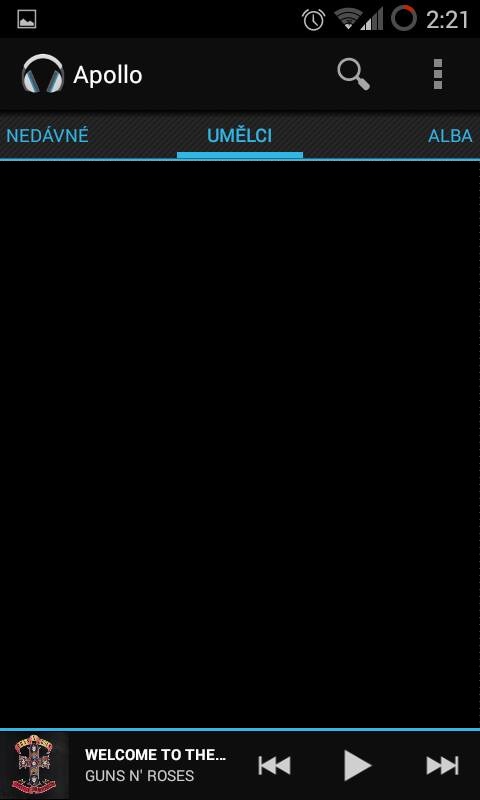
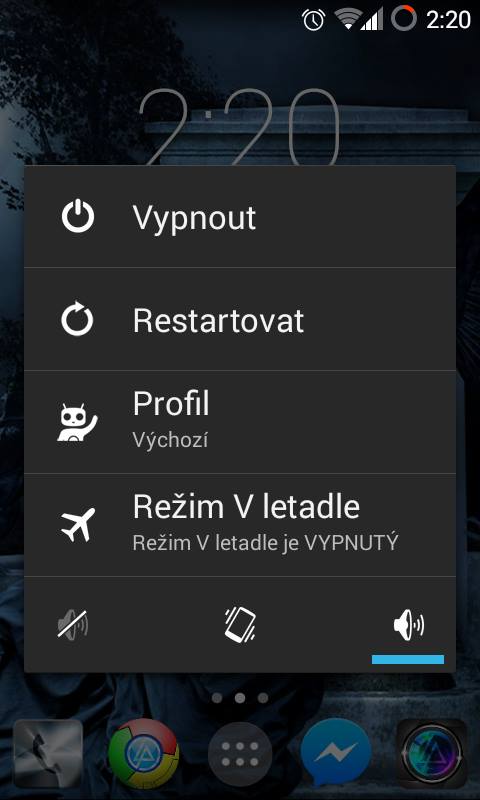
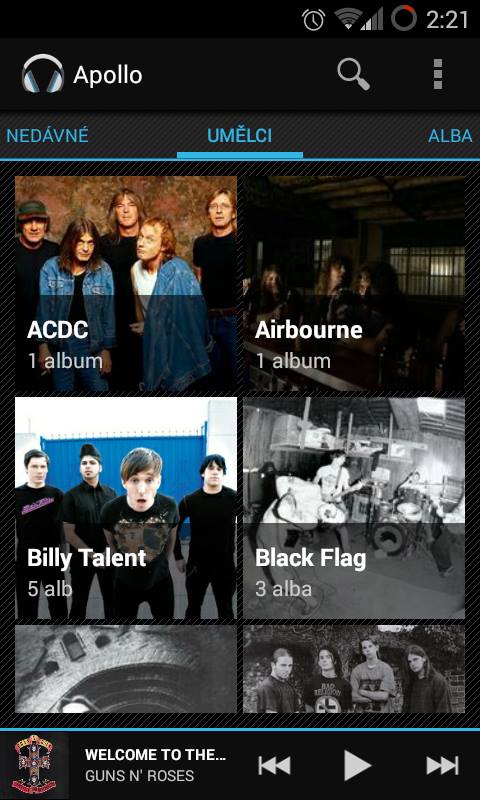
2) Премести од SD-картичка во внатрешна меморија
Ако ја зачувате вашата музика на SD-картичка и таа не се појави во плеерот, проблемот најверојатно е на местото каде што сте ја зачувале. Некои паметни телефони, имено GT-I8190, имаат грешка во фирмверот, поради што датотеките на SD-картичката не се перципираат како што треба. Ако успеете да стартувате песна на SD-картичката „рачно“ со прелистување низ папките, плеерот ќе ја пушти, но можете да заборавите на автоматското префрлување. Затоа, решението може да биде преместување на музиката во внатрешната меморија на телефонот, што може да се постигне со користење на различни методи менаџери на датотеки, без разлика дали е интегриран или преземен од Google Play.
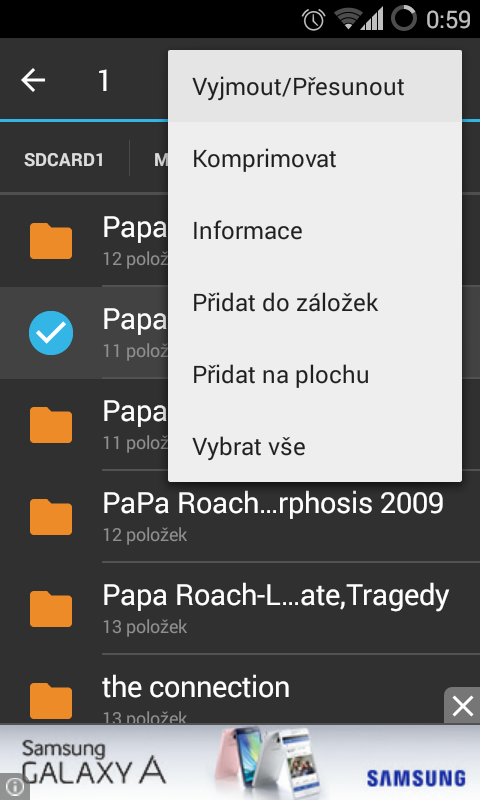
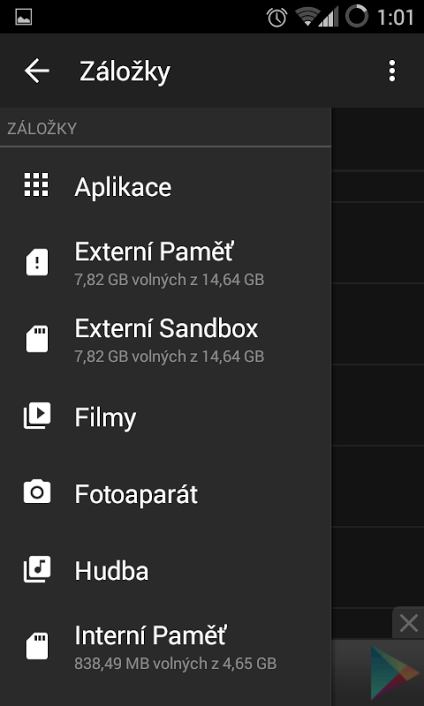
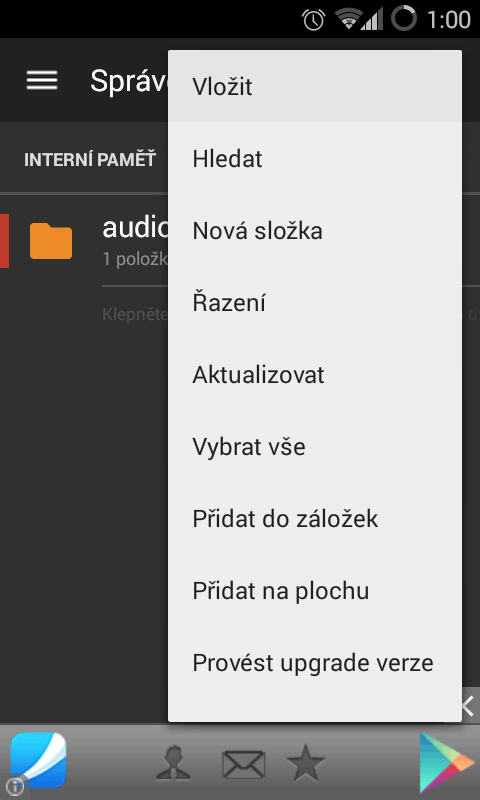
3) Google Play Music
Покрај купување музика, услугата Google Play Music нуди и можност за репродукција на музика од вашата библиотека, која може да се складира во стандардната тарифа до 50 песни, кој ќе биде достапен за корисникот на секој уред каде што е инсталирана оваа услуга на Google. Како да се постигне? Само отворете ја апликацијата или веб верзија Google Play Music, најавете се со вашата сметка на Google, изберете тарифа (стандардна = бесплатна, целосна = 149 CZK месечно) и само додајте музика.
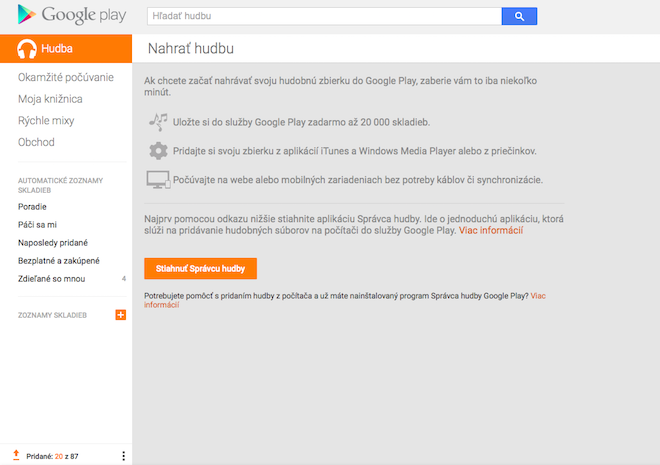
4) Означување на телефонот
Можете исто така да го забрзате процесот на автоматско означување со користење на различни апликации кои ви дозволуваат рачно да ги означите вашите MP3 датотеки. За сите нив можеме да именуваме, на пример, многу популарни iTag, кој е потполно бесплатен и нуди практично се што ви треба. Иако во повеќето случаи е доволно да се внесат само изведувачот и албумот меѓу својствата, овој метод одзема многу време, особено во случаи кога ја преземате целосната дискографија на четириесет години стар хеви метал бенд на вашиот паметен телефон и тогаш треба сами да ја означите секоја поединечна песна. Сепак, добро е секогаш при рака да имате апликација како iTag, бидејќи означувањето како такво може да се користи на неколку начини, особено кога музиката е погрешно означена и е класифицирана како „НЕПОЗНАТА“ или еден албум е поделен на неколку.
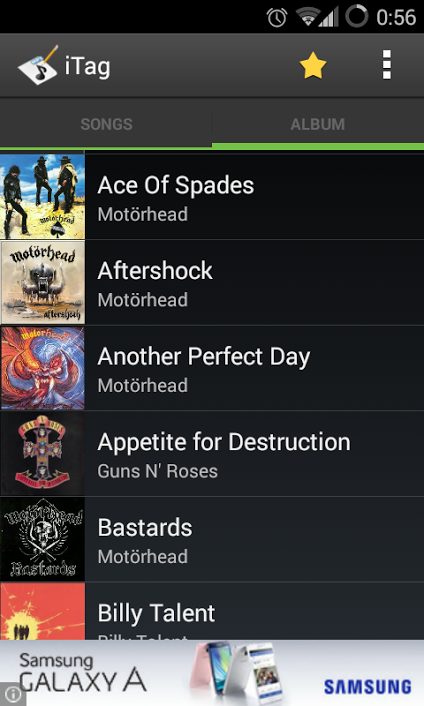
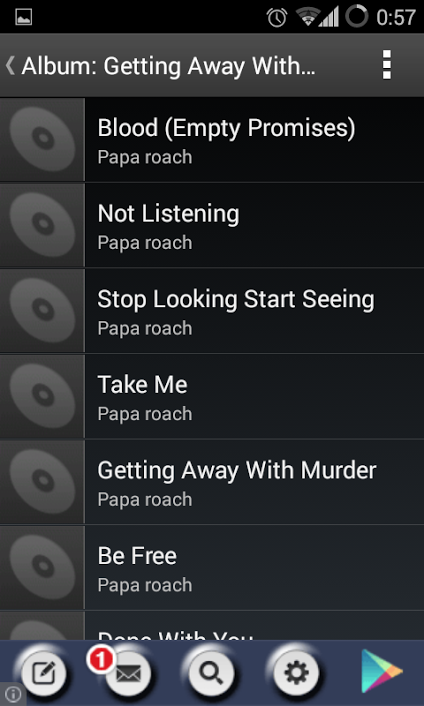
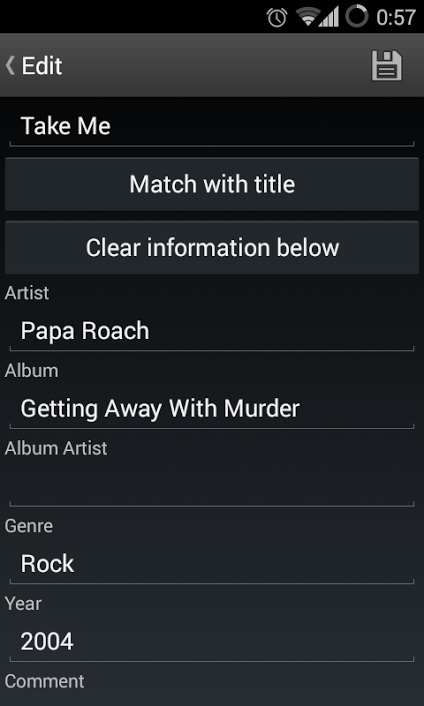
5) Означување во компјутер
Ако префрлате музика од вашиот компјутер на вашиот паметен телефон, означувањето на компјутерот изгледа како побрза верзија на претходниот метод. На оперативниот систем Windows имено, нема потреба да преземате никакви апликации за самото означување на MP3 Windows Откако ќе кликнете на MP3-датотеката, Explorer ќе понуди да ги уреди атрибутите во долниот дел од прозорецот, или исто така можете да кликнете на Својства -> Детали, каде што треба само да ги презапишете празните или погрешно пополнетите полиња и MP3-то означено на менаџментот е подготвен за слушање на вашиот паметен телефон.
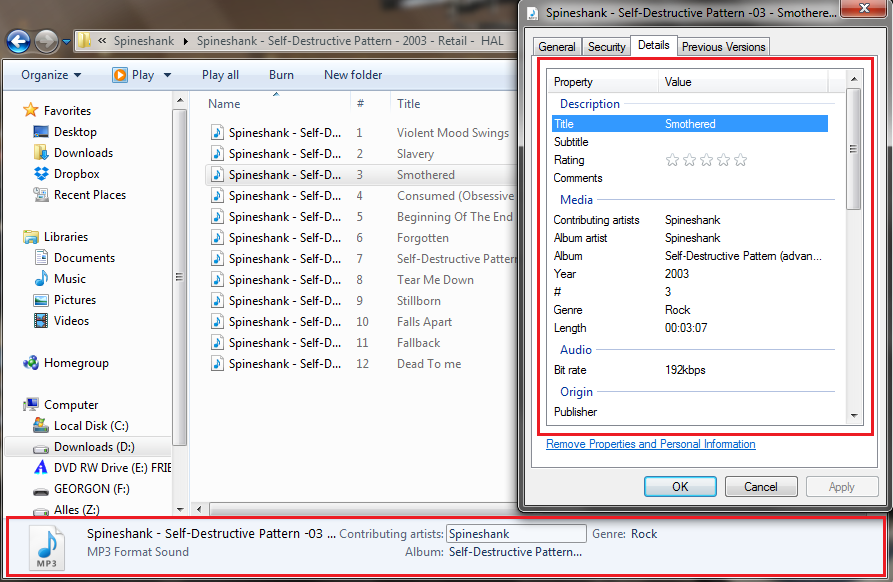
// < ![CDATA[ //